全世界のWordPressサイトにブルートフォースアタック(総当たり攻撃)が行われ、初期のユーザー名adminでの運営は危険だと別のユーザー名に慌てて変更した方は多いと思います。
ブルートフォースアタック(総当たり攻撃)とは
Brute Forceとは「力ずくで、強引に」という意味で、文字どおり力ずくで暗号を解読して、パスワードを取得する攻撃手段のことを指す。パスワードの取得のため、辞書ツールを使いあらゆる文字の組み合わせで総当たりを試み、暗号の解読のためには考えられるすべての暗号鍵をリストアップして暗号文の切れ端を復号化できるか試みる。
が、WordPressはadmin以外のユーザー名に変更をしたとしても、変更後のユーザー名は丸見えです。
例えばサイトのURLの最後に/?author=1 をつけてアクセスしてみて下さい。404エラーになる場合は/?author=2 、/?author=3 とトライしてみると表示されると思います。
表示されたURLの末尾はユーザー名になっていると思います。他にもRSSクライアントReederなんかにサイトを登録するとユーザー名がはっきり表示されるはずです。
ユーザー名が分かったとしても、パスワードを強固に設定していれば問題は無いのですが、あっさり第一関門突破されている感がして気持ち悪いです。
そこでWordPressをインストールしたら、ユーザー名をできるだけ人目に触れさせないようにしまししょう。
Edit Author Slugプラグインをインストール
先ずはEdit Author Slugをインストールして有効化します。
Edit Author Slugプラグインは投稿者アーカイブに表示されるユーザー名を別の表示に変えることができます。
設定方法
ダッシュボードのユーザー→ユーザー一覧に入り、表示されているユーザー名をクリックしてプロフィール画面を開きます。
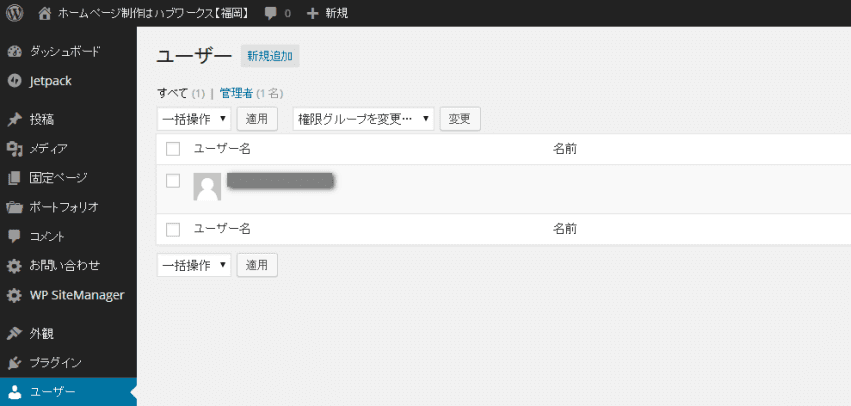
プロフィール画面のニックネームを設定して、ブログ上の表示名を設定したニックネームにしましょう。その後、下にスクロールすると、Edit Author Slugという項目があります。そこにあるAuthor Slugのラジオボタンからニックネームを選びます。最後にプロフィールを更新をクリックして完了です。
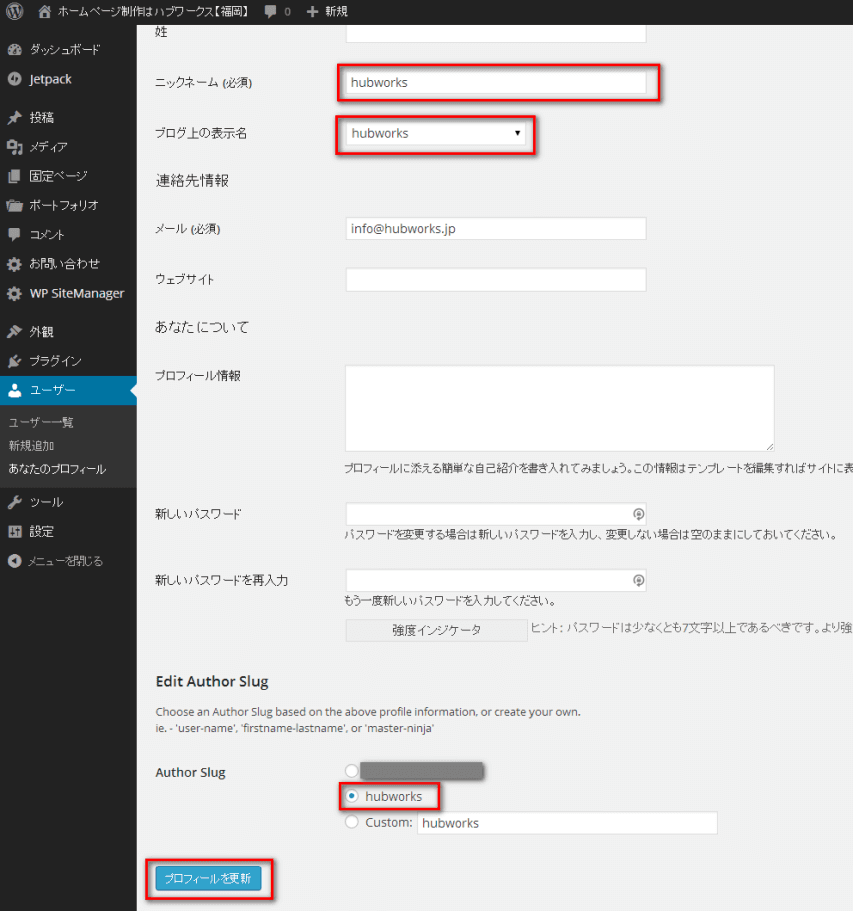
先ほどと同じようにサイトのURLの最後に/?author=1 をつけてアクセスしてみて下さい。URLの末尾はニックネームに変わっていれば成功です。



